Kommer til installere Windows 11 uden a microsoft konto er muligt. Selvom det ikke er alle, der kender tricket. Det er endda muligt at installere denne version af operativsystemet og springe internetkravet over, men det får vi se en anden dag. Nu skal vi vide, hvad der er den metode, der skal følges for at have denne version af Windows, selvom du ikke har en konto.
I denne version af operativsystemet er det mere kompliceret at konfigurere det uden at have en Microsoft-konto. Men selvom det er sværere, er det stadig muligt. For at gøre dette skal vi kende og forklare dette lille trick, der vil give os muligheden for at have Windows 11.
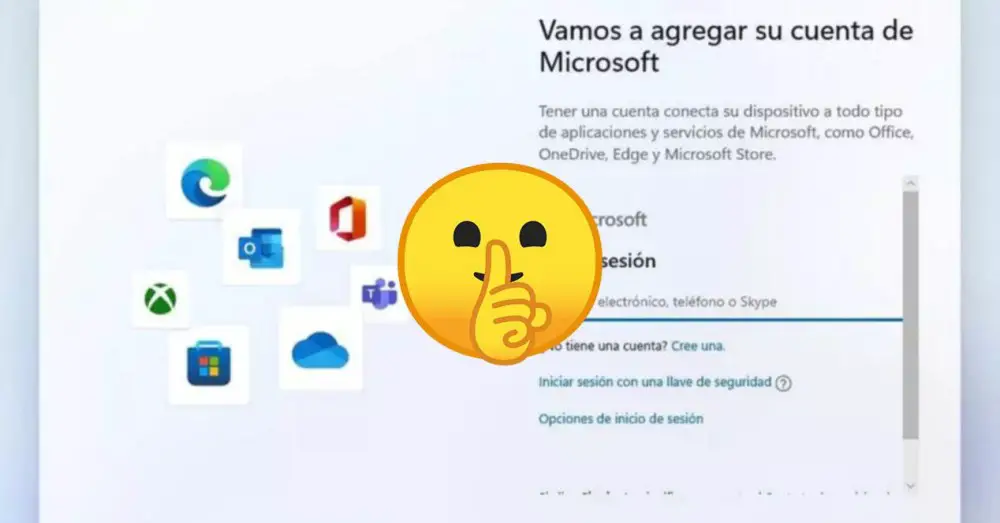
På denne måde behøver du aldrig at bekymre dig om Microsofts lagring af f.eks. browserdata, brugsstatistik osv. Derfor skal vi se alt, hvad der er nødvendigt for at komme til at have denne version af Windows på en pc , også selvom vi ikke ønsker at have en konto.
Installer Windows 11 uden en konto
Microsoft ønsker ikke, at brugerne skal kunne for at installere Windows 11 uden en konto, ligesom de ikke ønsker, at brugerne skal kunne opsætte denne version af deres software, hvis de ikke har internetadgang. Selvom vi med dette lille trick, som vi vil forklare nedenfor, opnår det uden problemer.
Først og fremmest skal vi være klar over, at vi får brug for en lokal konto. Men for at kunne oprette en lokal konto i Windows 11 bliver vi nødt til det bruge en falsk konto . Det vil vi bruge, når vi kommer til login-sektionen, det vil sige når de beder os om en brugerkonto og adgangskode.
I dette tilfælde kan vi i dette tilfælde prøve følgende e-mails og enhver tilfældig adgangskode, der ikke er korrekt. Og det er det, hvornår giver en fejl i login , kan vi fortsætte med metoden til at oprette en lokal konto og dermed konfigurere Windows 11 på pc'en uden en Microsoft-konto. Derfor kan vi prøve følgende e-mail konti i login-sektionen:
- nej@tak.com.
- test@test.com.
- 1@1.com.
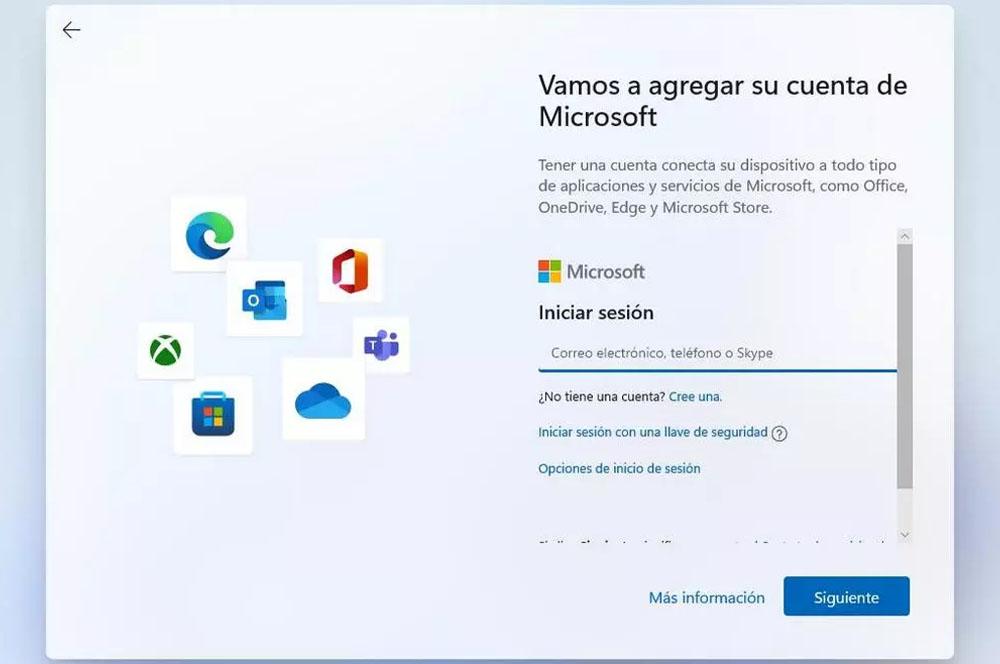
Disse e-mailadresser kan dog holde op med at fungere på et tidspunkt når Microsoft fjerner dette alternativ inden for sit konfigurationssystem. Men i mellemtiden virker det stadig. Når vi har indtastet adgangskoden forkert, er dette, hvad vi skal gøre:
- Der kommer en besked om, at noget er gået galt eller lignende. Hvis den ikke vises, skal du indtaste en tilfældig adgangskode flere gange.
- Klik på næste.
- Nu vises et nyt nyt vindue, hvor det vil lade dig oprette en lokal konto.
- Vælg den lokal konto brugernavn og klik på Næste.
- Indtast adgangskoden, og klik på Næste igen.
Når vi har gennemført hvert af disse trin i guiden til oprettelse af konto, har vi en lokal konto klar uden at skulle logge på med en Microsoft-konto. Vær tydelig på, at oprettelsessystemet er det samme, som bruges i tilfælde af, at vi ikke har en forbindelse.
